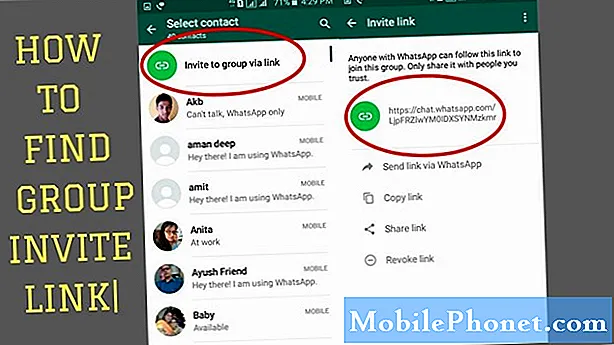Περιεχόμενο
- Αντιμετώπιση προβλημάτων Galaxy S7 Edge που θερμαίνει ή υπερθερμαίνεται
- Άλλα προβλήματα υπερθέρμανσης
Ενώ είναι φυσιολογικό τα smartphone να αναπτύσσουν θερμότητα με την πάροδο του χρόνου, είναι απολύτως ανησυχητικό εάν η συσκευή σας, στην περίπτωση αυτή, το #Samsung #Galaxy S7 Edge (# S7Edge), θερμαίνεται πάρα πολύ στο σημείο που υπερθερμαίνεται.
Αντιμετώπιση προβλημάτων Galaxy S7 Edge που θερμαίνει ή υπερθερμαίνεται
Είναι επιτακτική ανάγκη να αντιμετωπίσετε προβλήματα ή να αφιερώσετε χρόνο για να ελέγξετε το τηλέφωνό σας μόλις παρατηρήσετε ότι αναπτύσσεται υπερβολική θερμότητα ή στο σημείο όπου αισθάνεστε άβολα να το αγγίζετε. Η υπερθέρμανση μπορεί συχνά να συνοδεύεται από τυχαίες διακοπές λειτουργίας και προβλήματα τρεμοπαίγματος της οθόνης, αλλά μην περιμένετε να εμφανιστούν αυτά τα συμπτώματα. Ωστόσο, εδώ είναι τα πράγματα που μπορείτε να κάνετε εάν το Galaxy S7 Edge σας θερμαίνεται…
Βήμα 1: Βεβαιωθείτε ότι το LDI (δείκτης ζημιάς υγρού) δεν έχει ενεργοποιηθεί
Είναι πολύ σημαντικό ότι προτού προχωρήσετε σε άλλες διαδικασίες αντιμετώπισης προβλημάτων, πρέπει να επαληθεύσετε εάν η αιτία θέρμανσης ή υπερθέρμανσης είναι υγρά ζημία, επειδή εάν είναι, ΜΗΝ συνεχίσετε να αντιμετωπίζετε προβλήματα στη συσκευή σας.
Προσωπικά είδα ότι οι μπαταρίες εκρήγνυνται λόγω υπερφόρτισης, βραχυκυκλώματος και έκθεσης σε θερμότητα και φωτιά. Σε αυτό το σημείο, πραγματικά δεν γνωρίζουμε ποια είναι η πραγματική αιτία της ανάπτυξης θερμότητας στη συσκευή σας, αλλά ως μέρος μιας προφύλαξης ασφαλείας, ελέγξτε αμέσως την ένδειξη ζημιάς υγρού εάν έχει ενεργοποιηθεί ή όχι.
Αφαιρέστε την υποδοχή κάρτας SIM και microSD από το τηλέφωνό σας και κοιτάξτε στη θύρα και ελέγξτε το LDI. Εάν είναι λευκό, τότε μπορεί να μην προκαλέσει ζημιά σε υγρά, αλλά αν το αυτοκόλλητο φαίνεται να είναι μοβ, ροζ ή κόκκινο, υπάρχει μεγαλύτερη πιθανότητα ότι είναι πραγματικά υγρή ζημιά που προκαλεί τη θέρμανση της συσκευής. Σε αυτήν την περίπτωση, ΠΟΤΕ μην επιχειρήσετε να ενεργοποιήσετε το τηλέφωνό σας (εάν είναι απενεργοποιημένο) ούτε να το φορτίσετε ακόμα και αν το επίπεδο της μπαταρίας είναι χαμηλό. Κάτι τέτοιο μπορεί να προκαλέσει περισσότερα προβλήματα.
Υποθέτοντας ότι το τηλέφωνό σας πάσχει από βλάβη στο νερό, μην επαναφέρετε τις κάρτες SIM και SD. Αντ 'αυτού, τοποθετήστε το τηλέφωνο σε ένα μπολ ρυζιού σε όρθια θέση για να αφήσετε τους κόκκους να απορροφήσουν την υγρασία που βρίσκεται μέσα στο τηλέφωνό σας. Μετά από μερικές ημέρες, προσπαθήστε να το ενεργοποιήσετε και να το φορτίσετε για λίγα λεπτά. Εάν εξακολουθεί να θερμαίνεται ή αν δεν επανέλθει, είναι καιρός να αφήσετε τον τεχνικό να το ελέγξει για εσάς.
ΠΡΕΠΕΙ ΝΑ ΔΙΑΒΑΣΕΙ: Πράγματα που πρέπει να κάνετε εάν το Samsung Galaxy S7 Edge έπεσε στο νερό και δεν θα ενεργοποιηθεί μετά από αυτό
Βήμα 2: Εκκινήστε το S7 Edge σε ασφαλή λειτουργία και παρατηρήστε το
Θα πρέπει να το δοκιμάσετε μόνο εάν είστε 100% βέβαιοι ότι το τηλέφωνό σας δεν έχει βραχεί ή βυθιστεί στο νερό. Τώρα προσπαθούμε να μάθουμε αν οι εφαρμογές σας έχουν να κάνουν με το πρόβλημα. Όπως γνωρίζετε, υπάρχουν εφαρμογές ή παιχνίδια που χρησιμοποιούν πάρα πολλούς πόρους (CPU και RAM συν οθόνη, κ.λπ.) και αυτά είναι τα είδη που μπορούν να προκαλέσουν θέρμανση του τηλεφώνου.
Η εκκίνηση του τηλεφώνου σας σε ασφαλή λειτουργία θα απενεργοποιήσει προσωρινά όλες τις εφαρμογές τρίτων. Αυτό θα σας δώσει αμέσως μια εικόνα για το αν είναι οι εφαρμογές τρίτων που προκαλούν το πρόβλημα ή είναι προεγκατεστημένες ανάλογα με το αποτέλεσμα. Ωστόσο, λάβετε υπόψη ότι η εκκίνηση σε ασφαλή λειτουργία δεν διορθώνει τίποτα. Αυτό το κάνετε για να παρατηρήσετε την απόδοση της συσκευής σας. Δείτε πώς μπορείτε να εκκινήσετε το Galaxy S7 Edge σε ασφαλή λειτουργία:
- Πατήστε και κρατήστε πατημένο το πλήκτρο λειτουργίας.
- Μόλις δείτε το "Samsung Galaxy S7 EDGE" στην οθόνη, αφήστε το πλήκτρο λειτουργίας και κρατήστε αμέσως το πλήκτρο μείωσης έντασης.
- Συνεχίστε να κρατάτε το κουμπί Μείωσης έντασης έως ότου ολοκληρωθεί η επανεκκίνηση της συσκευής.
- Μπορείτε να την αποδεσμεύσετε όταν βλέπετε την «Ασφαλή λειτουργία» στην κάτω αριστερή γωνία της οθόνης.
Μόλις σε αυτήν την κατάσταση και το τηλέφωνο εξακολουθεί να θερμαίνεται, τότε το πρόβλημα μπορεί να προκληθεί από προεγκατεστημένες εφαρμογές ή από το ίδιο το υλικολογισμικό. Διαφορετικά, πρέπει απλώς να βρείτε εφαρμογές τρίτων που ενδέχεται να προκαλούν το πρόβλημα και να προσπαθήσετε να τις απενεργοποιήσετε ή να τις απεγκαταστήσετε. Μπορείτε επίσης να προσπαθήσετε να τα εγκαταστήσετε ξανά για να δείτε αν αυτό κάνει τη διαφορά. Εάν συμβαίνει αυτό, δεν χρειάζεται να ανησυχείτε τόσο πολύ για το τηλέφωνό σας όσο είναι εντάξει.
Βήμα 3: Εκτελέστε το Master Reset για να αποκλείσετε το ζήτημα του υλικολογισμικού
Αυτό πρέπει να το κάνετε μόνο εάν το τηλέφωνό σας εξακολουθεί να θερμαίνεται ενώ βρίσκεται σε ασφαλή λειτουργία, δηλαδή φυσικά εάν η συσκευή εξακολουθεί να τροφοδοτείται με αρκετή μπαταρία. Ο σκοπός αυτής της διαδικασίας είναι απλός. για να αποκλειστεί η πιθανότητα ότι ένα ή μερικές από τις προεγκατεστημένες εφαρμογές ή το ίδιο το υλικολογισμικό προκαλεί το πρόβλημα. Όπως γνωρίζετε, μια επαναφορά θα επαναφέρει το τηλέφωνο στις εργοστασιακές του ρυθμίσεις ή στην κατάσταση όπου όλα λειτουργούν καλά.
Ωστόσο, πρέπει να δημιουργήσετε αντίγραφα ασφαλείας για κάθε αρχείο και δεδομένα που δεν θέλετε να χάσετε, καθώς θα διαγραφούν κατά τη διάρκεια της διαδικασίας και δεν θα μπορούν να ανακτηθούν εάν συμβεί αυτό. Αυτός είναι και ο λόγος για τον οποίο αυτή η διαδικασία πρέπει να έρθει τελευταία.
- Απενεργοποιήστε το Samsung Galaxy S7 Edge.
- Πατήστε και, στη συνέχεια, κρατήστε πατημένα τα πλήκτρα Home και Volume UP και, στη συνέχεια, πατήστε παρατεταμένα το πλήκτρο λειτουργίας. ΣΗΜΕΙΩΣΗ: Δεν έχει σημασία πόσο καιρό πατάτε και κρατάτε πατημένα τα πλήκτρα Home και αύξησης έντασης ήχου, δεν θα επηρεάζει το τηλέφωνο, αλλά όταν πατήσετε και κρατήσετε πατημένο το πλήκτρο λειτουργίας, τότε το τηλέφωνο αρχίζει να αποκρίνεται.
- Όταν το Samsung Galaxy S7 Edge εμφανίζεται στην οθόνη, αφήστε το πλήκτρο λειτουργίας αλλά συνεχίστε να κρατάτε τα πλήκτρα Home και Volume Up.
- Όταν εμφανίζεται το λογότυπο Android, μπορείτε να απελευθερώσετε και τα δύο πλήκτρα και να αφήσετε το τηλέφωνο για περίπου 30 έως 60 δευτερόλεπτα. ΣΗΜΕΙΩΣΗ: Το μήνυμα "Εγκατάσταση ενημέρωσης συστήματος" ενδέχεται να εμφανιστεί στην οθόνη για αρκετά δευτερόλεπτα πριν εμφανιστεί το μενού ανάκτησης συστήματος Android. Αυτή είναι μόνο η πρώτη φάση ολόκληρης της διαδικασίας.
- Χρησιμοποιώντας το πλήκτρο μείωσης έντασης ήχου, μεταβείτε στις επιλογές και επισημάνετε την ένδειξη "διαγραφή δεδομένων / επαναφορά εργοστασιακών ρυθμίσεων".
- Μόλις επισημανθεί, μπορείτε να πατήσετε το πλήκτρο λειτουργίας για να το επιλέξετε.
- Τώρα επισημάνετε την επιλογή «Ναι - διαγράψτε όλα τα δεδομένα χρήστη» χρησιμοποιώντας το πλήκτρο μείωσης έντασης και πατήστε το κουμπί λειτουργίας για να το επιλέξετε.
- Περιμένετε μέχρι το τηλέφωνό σας να ολοκληρωθεί κάνοντας το Master Reset. Μόλις ολοκληρωθεί, επισημάνετε το "Επανεκκίνηση συστήματος τώρα" και πατήστε το πλήκτρο λειτουργίας.
- Το τηλέφωνο θα επανεκκινήσει τώρα περισσότερο από το συνηθισμένο.
Αυτός ο οδηγός αντιμετώπισης προβλημάτων 3 βημάτων προορίζεται για μονάδες που θερμαίνονται αλλά εξακολουθούν να μπορούν να ξεκινήσουν ή να ενεργοποιηθούν με επιτυχία.
Άλλα προβλήματα υπερθέρμανσης
- Για μονάδες που θερμαίνονται μόνο κατά τη φόρτιση, απλώς προσπαθήστε να τις φορτίσετε ενώ απενεργοποιείτε. Εάν εξακολουθούν να θερμαίνονται μέχρι το σημείο που είναι άβολο να τα κρατάτε, στείλτε τα αμέσως για επισκευή.
- Για εκείνους που θερμαίνονται όταν χρησιμοποιείτε ή παίζετε παιχνίδια, απαιτείται επαναφορά για να διορθώσετε το πρόβλημα, ειδικά εάν η συσκευή δεν θερμαινόταν τις πρώτες εβδομάδες της χρήσης της εφαρμογής.
- Μονάδες που έπεσαν σε μια σκληρή επιφάνεια και άρχισαν να θερμαίνονται μετά από αυτό, είναι προφανώς φυσική ζημιά και χρειάζεστε έναν τεχνικό για αυτό.
- Εάν το τηλέφωνό σας άρχισε να θερμαίνεται χωρίς προφανή λόγο, δημιουργήστε αντίγραφα ασφαλείας των δεδομένων σας και επαναφέρετέ τα. Εάν το πρόβλημα παραμένει, συμβουλευτείτε αμέσως έναν τεχνικό.
ΣΥΝΔΕΣΗ ΜΕ ΜΑΣ
Είμαστε πάντα ανοιχτοί στα προβλήματα, τις ερωτήσεις και τις προτάσεις σας, οπότε μη διστάσετε να επικοινωνήσετε μαζί μας συμπληρώνοντας αυτήν τη φόρμα. Αυτή είναι μια δωρεάν υπηρεσία που προσφέρουμε και δεν θα σας χρεώσουμε ούτε δεκάρα για αυτήν. Ωστόσο, λάβετε υπόψη ότι λαμβάνουμε εκατοντάδες μηνύματα ηλεκτρονικού ταχυδρομείου κάθε μέρα και είναι αδύνατο για εμάς να απαντήσουμε σε κάθε ένα από αυτά. Αλλά είστε σίγουροι ότι διαβάζουμε κάθε μήνυμα που λαμβάνουμε. Για όσους έχουμε βοηθήσει, διαδώστε την είδηση κοινοποιώντας τις αναρτήσεις μας στους φίλους σας ή απλώς αρέσει η σελίδα μας στο Facebook και στο Google+ ή ακολουθήστε μας στο Twitter.